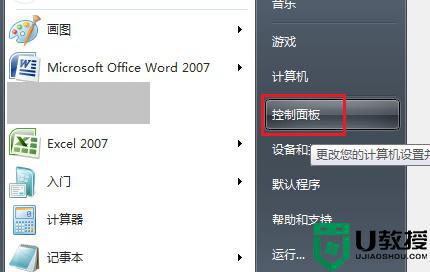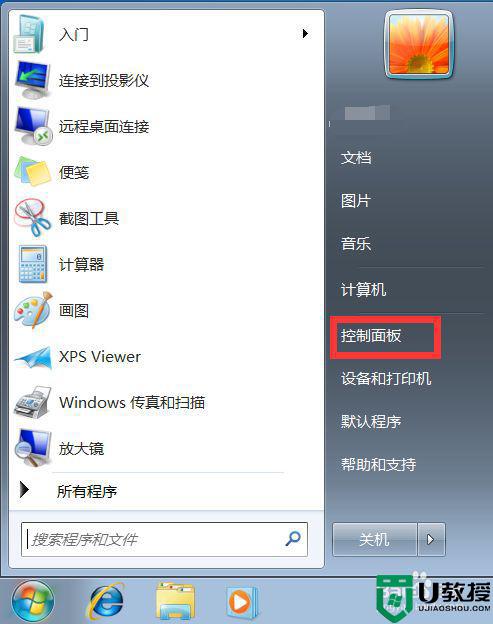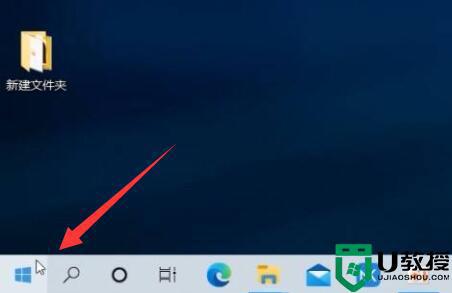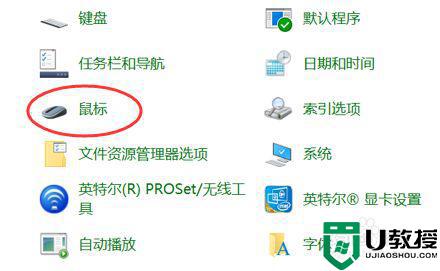戴尔笔记本怎么设置关闭触摸板
时间:2015-12-07作者:ujiaoshou
我们知道当我们已经有外设鼠标时,如果再有触摸板功能,这样会很影响用户的使用。那么要怎么设置才能让戴尔笔记本连接上外设鼠标时,自动关闭自带触摸板。想了解的用户可以看看——戴尔笔记本怎么设置关闭触摸板。
具体设置方法如下:
1、首先笔记本需安装dell touchpad;
2、打开dell touchpad,或者从左下角的开始按钮,进入控制面板,以小图标的查看方式找到鼠标,单击“单击以更改dell触摸板设置”,进入到设置面板;
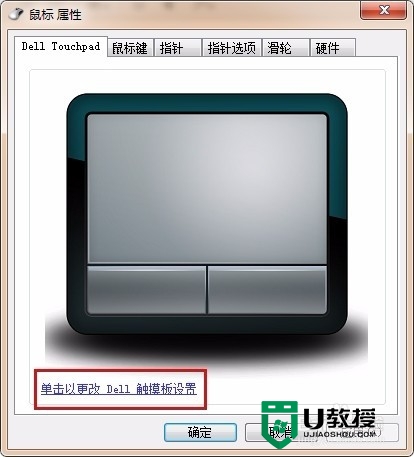
3、打开进去后选择鼠标图案,在“存在USB鼠标时禁用触摸板打勾”即可。
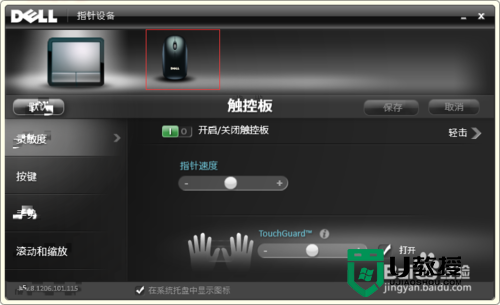
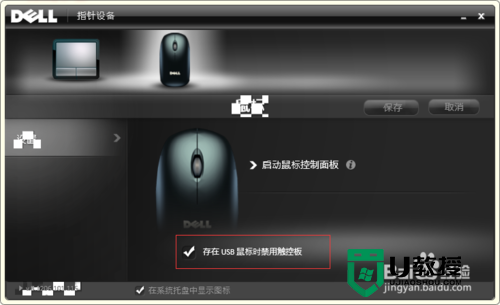
以上就是设置戴尔笔记本智能关闭触摸板的方法,或者我们也可以利用上述的软件将此功能测底关闭,点击关闭触摸板即可。身边有需要的小伙伴可以将此文推荐给他们。